Windows 10 : Carte WIFI disparue ?
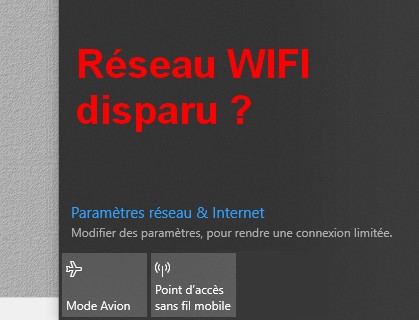
Au vu des dernières mises à jour de Windows 10, des bugs sont apparus sur les connexions réseaux. Ici, une solution qui pourrait aider pas mal de monde.
Est-ce qu’il vous est arrivé qu’après une mise à jour l’onglet « Wi-fi » a disparu et qu’en prime vous n’avez plus de connexion internet.
J’ai rencontré ce problème sur plusieurs PC à la suite des dernières mises à jour windows (mai à aout 2020).
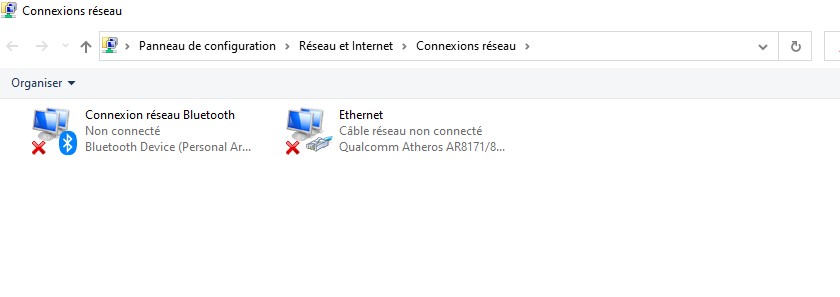
Votre carte réseau, l’icône, les pilotes WIFI ont disparus ? Vous avez essayé les lignes de commande, la réinitialisation du réseau wifi etc ?
Voici comment (rien de plus simple mais il fallait le savoir) :
- Vérifiez que vous n’êtes pas en mode « Avion »
- Accéder aux services de votre PC :
- Appuyez en même temps sur les touches de votre clavier Windows (touche en forme de fenêtre) + R
- La fenêtre « Exécuter » s’affiche.
- Tapez « services.msc«
- OU tapez dans la zone de recherche « Services »
- Appuyez en même temps sur les touches de votre clavier Windows (touche en forme de fenêtre) + R
- La fenêtre « Services » apparaît. Cette fenêtre regroupe tous les services actifs ou inactifs sur votre ordinateur.
- Recherchez les services suivants :
- « Service de gestion radio » : Vérifiez si celui-ci est démarré.
- S’il n’est pas démarré, double clique dessus.
- Mettre en « Automatique » dans type de démarrage
- Cliquez sur « Démarrer«
- « Service Wi-Fi Direct Service de gestionnaire de connexions » : Vérifiez si celui-ci est démarré.
- S’il n’est pas démarré, double clique dessus.
- Mettre en « Automatique » dans type de démarrage
- Cliquez sur « Démarrer«
- « Service de gestion radio » : Vérifiez si celui-ci est démarré.
- Une fois effectuée, normalement la carte wifi, les pilotes et l’icône devraient réapparaitre.
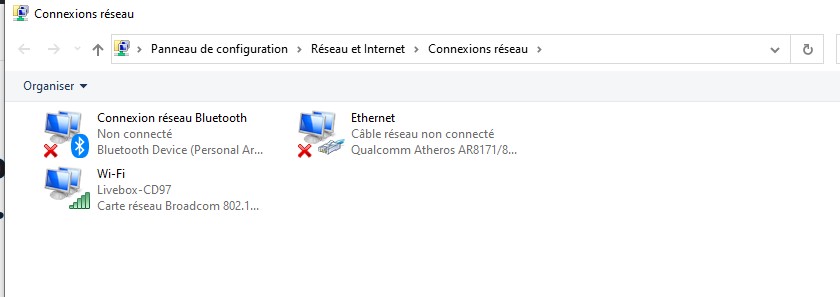
Dans le cas où cette solution ne fonctionne pas :
- Réinitialisez le réseau (Paramètres > Réseaux et Internet > Etat > Réinitialisation Réseau > Réinitialiser le réseau)
- Vérifiez que les pilotes wifi sont installés. (Si non, recherchez sur le site constructeur de votre PC via le modèle de votre PC)
- Réinitialisez le cache DNS
- Maintenez la touche Windows enfoncée et appuyez sur X.
- Cliquez sur l’icône Invite de commande (Admin).
- Une fois l’invite de commandes lancée, tapez ipconfig/flushdns, puis appuyez sur Entrée.
- Tapez ipconfig /registerdns et appuyez sur Entrée.
- Tapez ipconfig /release et appuyez sur Entrée.
- Tapez ipconfig /renew et appuyez sur Entrée.
- Tapez netsh winsock reset et appuyez sur Entrée.
- Redémarrez votre ordinateur.
- Utilisez l’outil de résolution des problèmes réseaux (Paramètres > Réseaux et Internet > Etat > Résolution des problèmes réseaux)
Src : https://forums.commentcamarche.net/forum/affich-35280453-probleme-wifi-windows-10

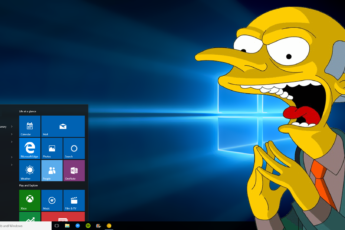
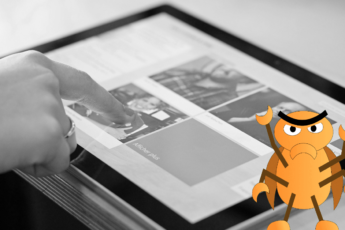
Super merci j ai pu facilement trouvé et découvrir que le gestion WiFi n étais plus actif !
Pfiou sauvée !
Merci pour les explications simples et efficace !
Merci pour l’aide
Bonjour,
Merci beaucoup pour votre article qui vient de me sauver la mise ! 🙂
J’avais ce soucis depuis un moment et j’ai enfin retrouvé la wifi sur mon Pc.
Bonne continuation,
Anaste
Merci pour ce tuto détaillé mais malgré avoir tout fait, aucun changement… snif….
Bonjour Guillaume, L’article détaille pas mal de solutions mais pas toutes. Cependant, Vérifiez s’il ne s’agit pas d’une mise à jour qui provoque ce problème. Si c’est le cas, désinstallez la mise à jour. Vérifiez que vous n’êtes pas en mode avion. Je préconise vraiment en dernier recours, une réinstallation.
Aucune des solutions proposées ne fonctionnent.
Bonjour Flo, Vérifiez s’il ne s’agit pas d’une mise à jour qui provoque ce problème. Si c’est le cas, désinstallez la mise à jour. Vérifiez que vous n’êtes pas en mode avion. Je préconise vraiment en dernier recours, une réinstallation.
Bonjour et merci de ces explications claires et détaillées, cependant de mon côté le problème persiste sur la machine linux installée en dual boot sur mon ordinateur, je ne comprends pas … (et sur windows l’astuce na pas fonctionné)
Bonjour, malheureusement je voulais y croire mais rien n’y fait. Il ne reste plus qu’à formater et installer un vrai système, Windows 7 ou un Linux. Au moins ça fonctionne sans surprise on peut utiliser l’ordinateur et non se battre contre.
Effectivement, Windows 10 nous fait pas mal de caprice. J’ai tendance à dire que s’il y avait pas Windows 10, il y aurait pas autant d’informaticiens. C’est comme Renault. S’il n’y avait pas Renault, il y aurait pas autant de garages.
Merci! J’ai aussi du trafiquer le bios pour que ma carte PCIe soit reconnue à chaque demarrage (desactivé la gestion d’energie PCIe et desactivé la protection DMA des peripheriques PCIe).
Bjr lorsque je vais dans service de gestion radio je ne peux pas démarrer mais mais uniquement arrêter.. Des idées ? Et l’état du service c’est en cours d’exécution..
Bonjour je ne trouve pas la carte WiFi malgré toutes ces solutions et ipconfig /release me donne aucune opération ne peut être effectuée sur connection réseau Bluetooth or on veut le wifi ici je ne sais pas quoi faire
Bonjour, moi j’ai directement réinitialiser le pc et j’ai toujours pas de wifi
Lors de l’étape 1.2 « Service de gestion radio »
Je ne peux pas cliquer sur « Démarrer« car il n’est pas en sur brillance. Comment faire ?
Dans mes bras!!!! Merci beaucoup
Ma carte wifi avait disparu suite à une mise à jour de Windows 10.
Vos explications sont très claires. Problème résolu en 10 mn.
Merci !
bonjour , ma carte wifi n’apparait plus dans le gestionnaire
Merci beaucoup
J’ai passé 2h a suivre divers tutos avant de tomber sur le tien. Je ne sais pas encore par quel miracle ni à quelle étape ça a remarché mais j’ai ou retrouvé ma carte wifi …
Merci encore
Je ne retrouve pas le « service de gestion radio » dans les services.que faire
Bonjour,
Lorsque je lance le service Wi-Fi, celui ci s’arrête au bout d’environ une minute.
Incroyable, merci mille fois, je garde ça en poches, c’est genial
Merci beaucoup vous m’avez sauvé la vie ❤️🙏🏻
Merci !
Pb résolu en 3 minute !
Bonsoir
J’ai un windows 11
Mon problème n’est malheureusement pas résolu
On me dit que qu’un câble réseau n’est pas branché correctement ou est endommagé et que la carte wifi est désactivée
Mille mercis pour cette solution brillante et pour l’avoir partagée !
Plusieurs fois déjà que je rame avec le problème, sans mettre le doigt sur ce qui bogue. Et sans aucune aide de chez HP pour un PC sous garantie …
Avec mes meilleurs voeux pour le changement d’année !
Un ENAUUURME merci (wifi avait disparu)
Juste incroyable que Microsoft nous impose ce genre de mésaventure
Bonjour, j’ai eu ce souci et ai suivi maints tutoriels, réinitialisé mon ordi en désespoir de cause (l’icone wifi n’existait même pus dans mes paramètres) et enfin j’ai suivi ce conseil tout simple qui m’a sauvé la mise: éteindre l’ordi le débrancher (voir enlever la batterie si c’est un portable) , appuyer sur la touche d’alimentation pendant 10s et rebrancher le tout puis rallumer. Et là le wifi était revenu. Depuis il a disparu à nouveau une fois et avec le même protocole je l’ai retrouvé!
Parfait super tutoriel deux jours à galère et grâce à vous j’ai réussi à réactive ma wifi.
MERCI